[视频]Win10 1709如何给U盘分区怎么把U盘分成多个区
关于香奈儿Win10 1709如何给U盘分区怎么把U盘分成多个区,期待您的经验分享,真心佩服你,谢谢
!
更新:2024-02-20 22:05:59优质经验
来自网易体育https://sports.163.com/的优秀用户电动车的那些事儿,于2017-10-30在生活百科知识平台总结分享了一篇关于“Win10 1709如何给U盘分区怎么把U盘分成多个区变形金刚”的经验,非常感谢电动车的那些事儿的辛苦付出,他总结的解决技巧方法及常用办法如下:
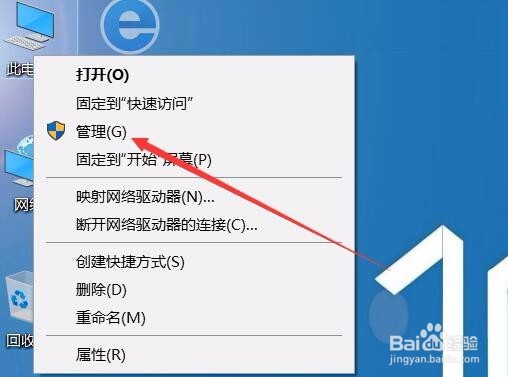 [图]2/9
[图]2/9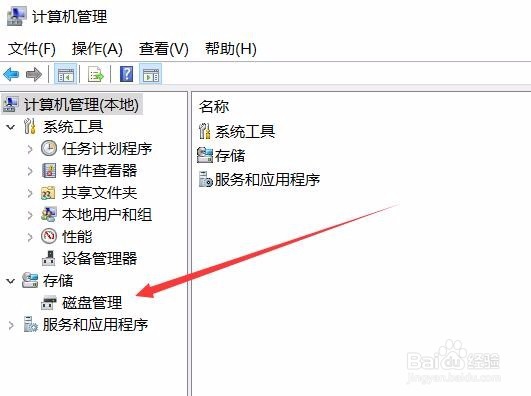 [图]3/9
[图]3/9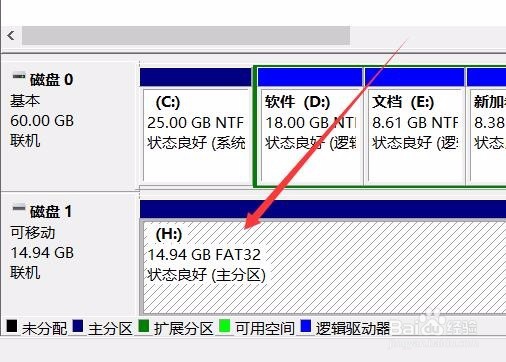 [图]4/9
[图]4/9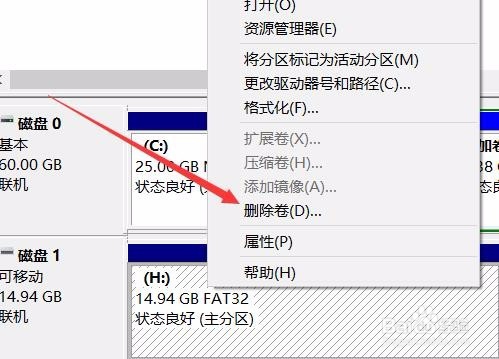 [图]5/9
[图]5/9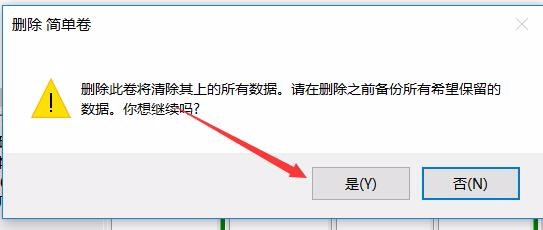 [图]6/9
[图]6/9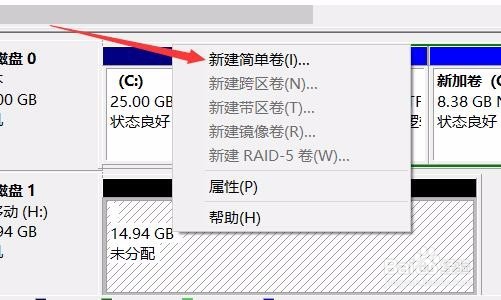 [图]7/9
[图]7/9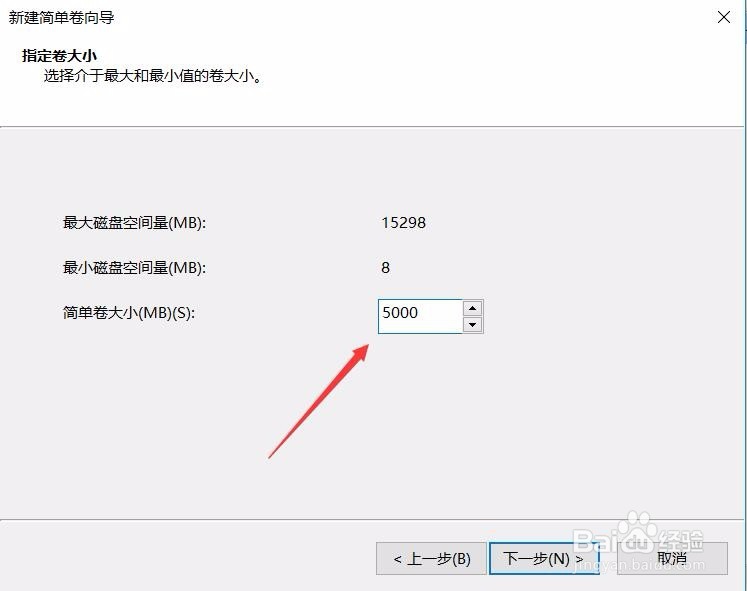 [图]8/9
[图]8/9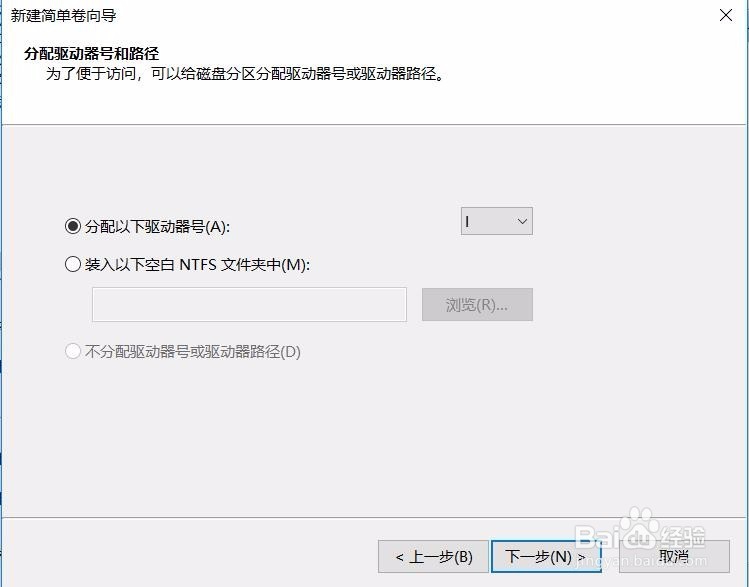 [图]9/9
[图]9/9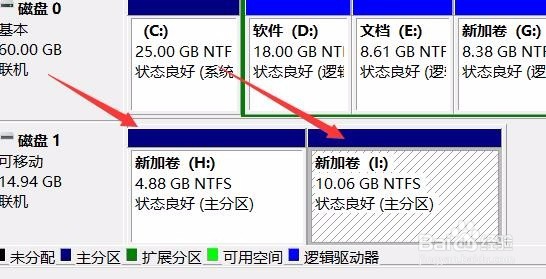 [图]
[图]
12万+现在U盘的空间越来越大了,为了方便管理U盘中保存的文件,我们可以把U盘分成几个区,这样就更好管理U盘中的文件了。那么如何给U盘分区呢?其实只要是Windows10 1703版本以上,就可以使用Windows10系统来给U盘分区了,下面来看一下在Windows10最新版1709中怎么把U盘分成多个分区吧。
工具/原料
Windows10方法/步骤
1/9分步阅读在Windows10系统桌面,右键点击桌面上的“此电脑”图标,在弹出菜单中选择“管理”菜单项
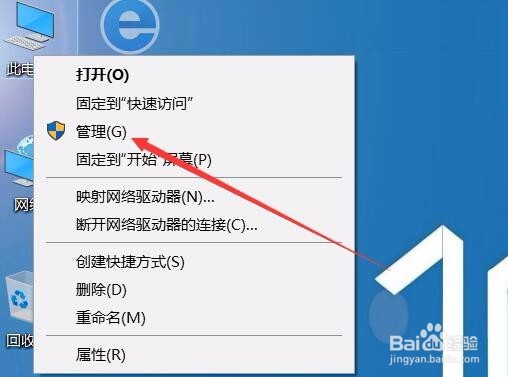 [图]2/9
[图]2/9在打开的计算机管理窗口中,点击左侧边栏的“磁盘管理”菜单项
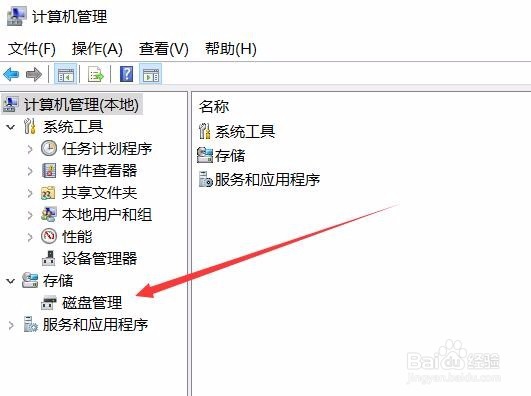 [图]3/9
[图]3/9在右侧窗口中可以找到U盘的信息列表。
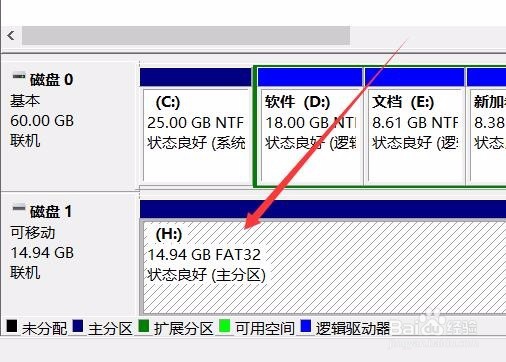 [图]4/9
[图]4/9右键点击U盘图标,然后在弹出菜单中选择“删除卷”菜单项
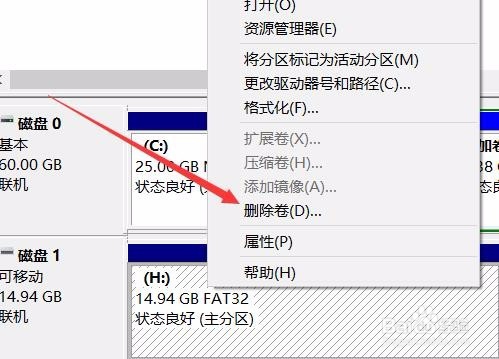 [图]5/9
[图]5/9这时就会弹出一个删除简单卷的确认窗口,点击“是”按钮即可。
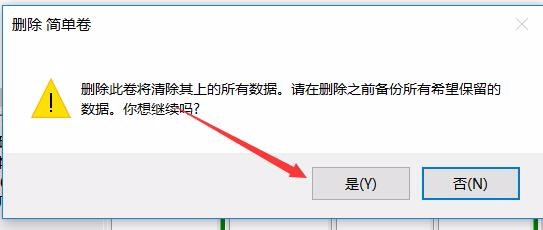 [图]6/9
[图]6/9删除完成后,我们再右键点击U盘图标,然后在弹出菜单中点击“新建简单卷”菜单项
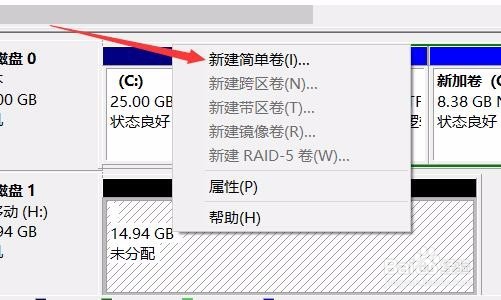 [图]7/9
[图]7/9接着在弹出的窗口中,输入要建立U盘分区的大小,比如要创建5G的分区,输入5000就可以了。然后点击下一步按钮。
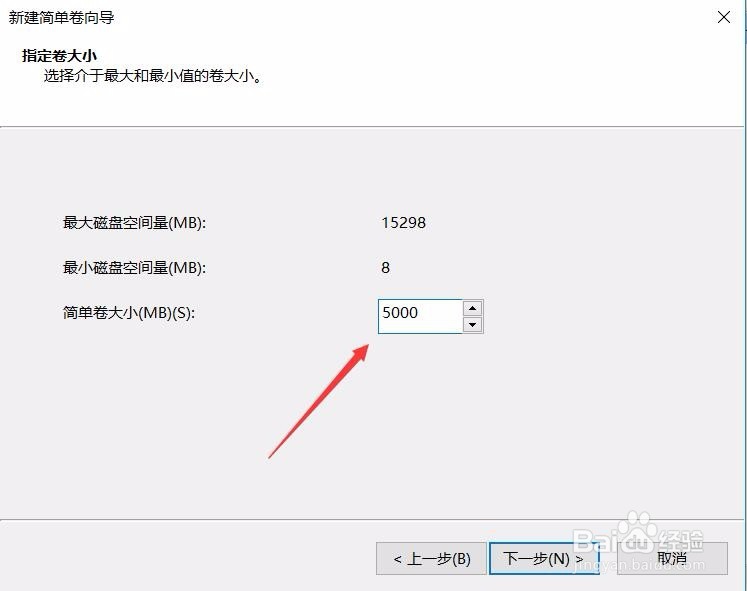 [图]8/9
[图]8/9最后为U盘分配一下驱动器编号就可以了。
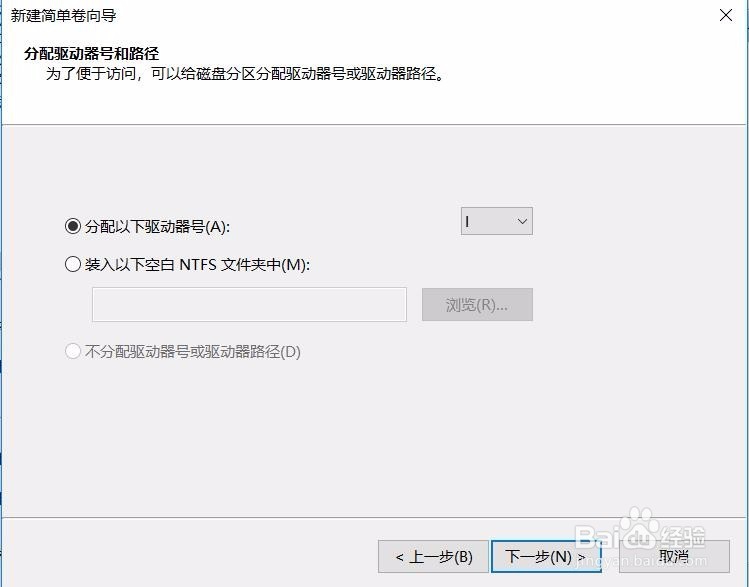 [图]9/9
[图]9/9用同样的方法,把其它未分配的区域也建立新的分区,这样我们就把U盘分成多个分区,以方便管理其中的文件了。
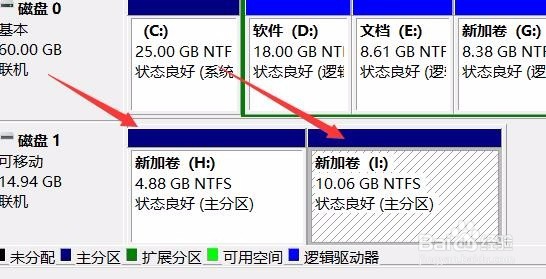 [图]
[图]母婴/教育经验推荐
- Q腾讯微视APP怎么移除粉丝
- Q应该怀孕半个月的症状
- Q有什么新生儿打嗝怎么办?
- Q听说怎样练好钢笔字?
- Q学习图解胎儿成长过程
- Q有哪些读书笔记怎么写
- Q你知道中位数怎么求
- Q介绍钢琴五线谱入门
- Q说明怎样选择优质的外教培训
- Q怎么写怎么写策划书
- Q该不该论文开题报告的书写内容以及格式
- Q那样怎么提高学习效率
- Q哪个毕业论文任务书怎么写(模板)
- Q求解答定义法等计算函数y=ln(12x^2+2x+5)的导...
- Q推荐怎样用修改符号修改病句
- Q我想用乐高拼一个简单房子步骤
- Q那里怎么查看计算机等级考试报名是否成功
- Q求学习怀孕产检全过程(280天孕检时间表)
- Q免费宝宝消化不良拉肚子怎么办
- Q[视频]想知道@163.com这个邮箱该怎么登录?
- Q[视频]excel打印虚线怎么调整
- Q[视频]怎么看微信朋友圈评论的记录
- Q国考缴费流程图解
已有 92095 位经验达人注册
已帮助 117342 人解决了问题


